PowerPoint presentaties worden vaak via projectoren gepresenteerd, waarbij een persoon bestanden kan kopiëren naar een computer die in de zaal op de projector is aangesloten. Soms wordt de projector echter vervangen door een grote monitor of TV. Er zijn vele manieren waarop u uw computer of mobiel apparaat kunt aansluiten op een TV voor de presentatie van uw dia’s. Hier zijn een paar eenvoudige methoden die kunnen worden gebruikt om de eeuwenoude vraag te beantwoorden die veel PowerPoint-nieuwelingen stellen; d.w.z. hoe een PowerPoint-diavoorstelling op TV af te spelen.
Sluit uw laptop of mobiel apparaat aan met een HDMI-kabel
Dit is de gemakkelijkste manier waarop u een PowerPoint-presentatie op TV kunt afspelen. Vroeger werd hiervoor de oude VGA-kabel gebruikt, die zelfs met de modernste TV’s nog bruikbaar is. Een HDMI kabel geeft echter een betere kwaliteit weergave en is gemakkelijker in gebruik.
In deze demo laten we u zien hoe u een laptop met een LED TV kunt verbinden met behulp van een HDMI kabel. Er zijn echter verschillende mobiele apparaten (bijv. Android en iPad tablets) die ook HDMI naar TV connectiviteit ondersteunen.
Stap 1: Steek uw HDMI-kabel in de HDMI-poort van uw laptop (zoals hieronder afgebeeld).

Stap 2: Sluit het andere uiteinde van de kabel aan op de HDMI-poort van uw TV. Gewoonlijk zijn er twee HDMI-poorten, een aan de zijkant en de andere achter de TV.

Stap 3: Schakel over naar ‘HDMI’ met de afstandsbediening van uw TV. Meestal is deze optie beschikbaar via de knop Menu op de afstandsbediening. Het kan zijn dat er opties als ‘HDMI 1’ en ‘HDMI 2’ op het scherm verschijnen. Dit komt omdat een van de menu-opties verbinding maakt met de eerste poort en de andere met de tweede. De afbeelding hieronder toont de verbinding met de tweede HDMI-poort van mijn TV. De poortnummers kunnen verschillend zijn, afhankelijk van het model van uw tv.
De onderstaande afbeelding toont het PowerPoint-sjabloon Organizational Charts op een LED-tv die via een HDMI-kabel op een laptop is aangesloten.
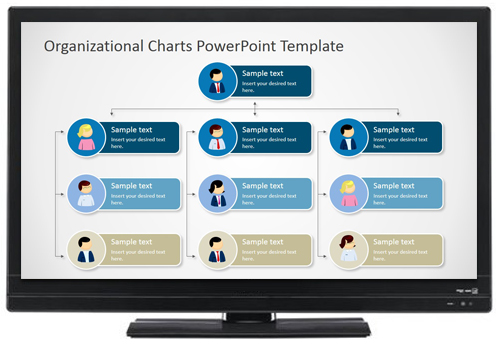
Play Slides as Image Slideshow or Video from a USB
Dit is een andere goede methode om een PowerPoint-diavoorstelling op een tv af te spelen. U zult echter uw PowerPoint presentatie moeten converteren naar een ondersteund formaat. Veel TV’s ondersteunen bijvoorbeeld afbeeldingsformaten zoals JPEG of videoformaten zoals MP4. U kunt uw presentatie converteren naar een video-indeling of uw dia’s exporteren als afbeeldingen en ze als een diavoorstelling op uw tv uitvoeren.
Om te leren hoe u uw PowerPoint-presentaties naar beeld- of video-indeling converteert, raadpleegt u onze gids over:
Hoe een PowerPoint-dia opslaan als een afbeelding en Hoe een PowerPoint 2013-presentatie converteren naar een HD-video.
Uw dia’s converteren en afspelen met een dvd-speler
U kunt uw PowerPoint-bestanden ook converteren naar dvd-video-indeling, ze op een dvd schrijven en ze afspelen met behulp van een goede oude dvd-speler. Hoewel deze methode bewerkelijker is dan de eerder genoemde, is het een vrij functionele methode. Om het video formaat goed te krijgen, volg de instructies hieronder.
Stap 1: Sla uw PowerPoint op in video formaat. U kunt onze hierboven vermelde tutorial raadplegen of gewoon naar Bestand -> Opslaan als -> gaan en uw video opslaan als MP4 of WMV. In tegenstelling tot oudere versies ondersteunt PowerPoint 2013 beide indelingen.
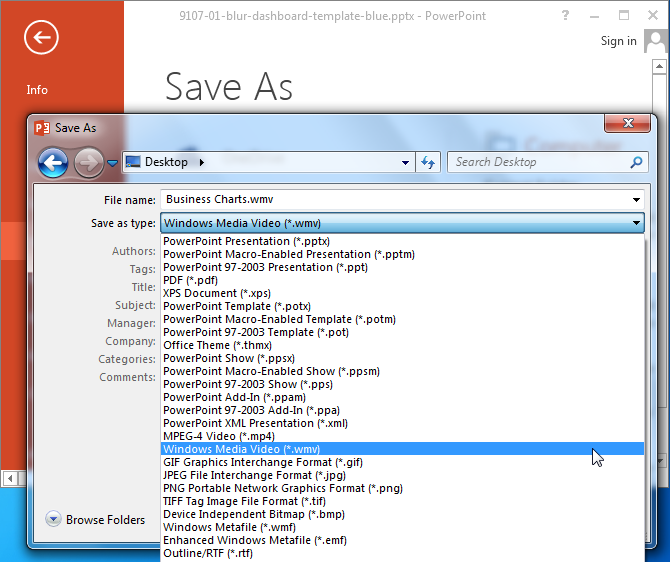
Stap 2: Open Windows DVD Maker en selecteer Choose Photos and Videos.
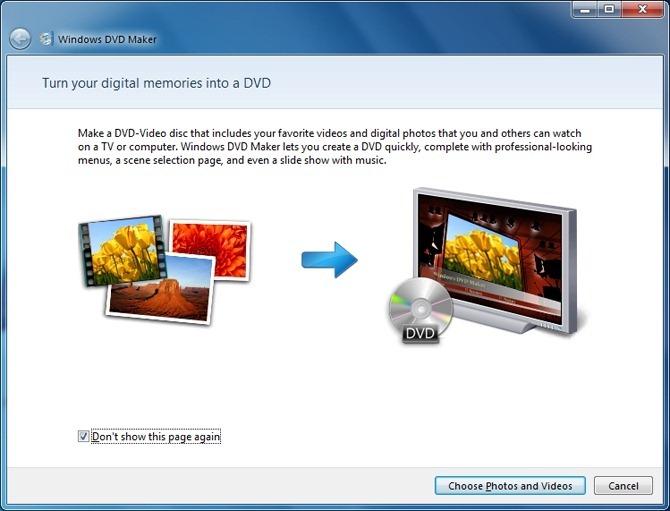
Stap 3: Klik op Add Items (Items toevoegen) en selecteer het geconverteerde videobestand (bestand dat van PowerPoint naar videoformaat is geconverteerd). Zodra de video met uw video-dia’s is gekozen, klikt u op Volgende.
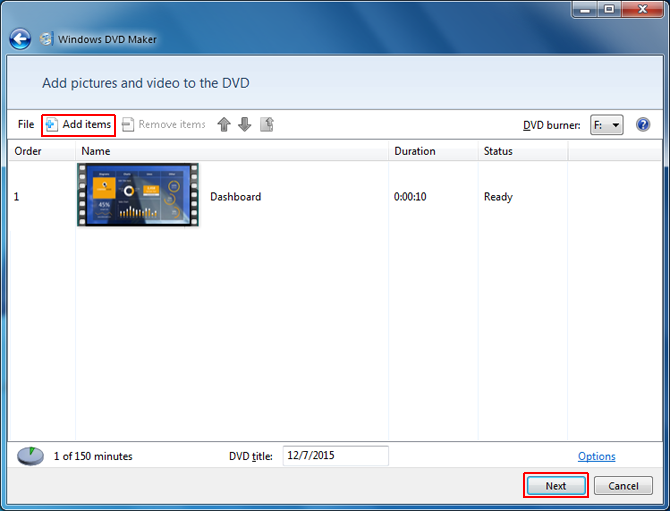
Stap 4: Pas nu de menu’s voor uw dvd naar wens aan, plaats een lege dvd in uw computer en klik op Branden.
Noot: dit proces kan worden gebruikt om video’s en foto’s te branden om dvd-diavoorstellingen te maken met Windows DVD Maker. U kunt hiervoor ook een ander dvd-authoringprogramma van derden gebruiken.
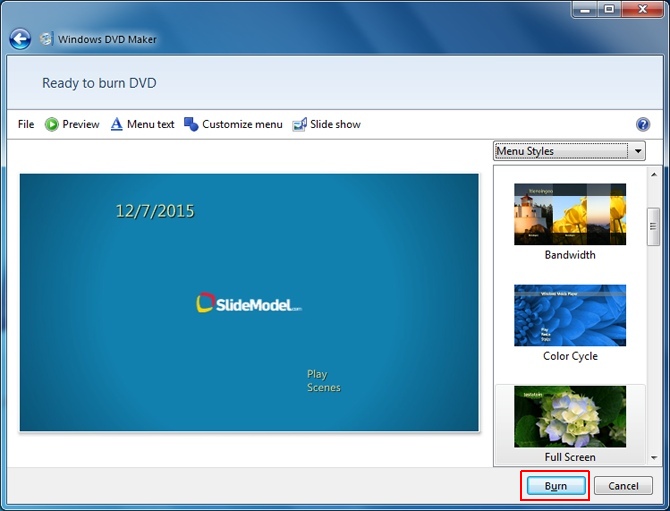
Maak verbinding met uw tv via Wi-Fi of een bekabeld netwerk
Er zijn verschillende tv-modellen en apparaten waarmee u verbinding met internet kunt maken. Het meest voorkomende voorbeeld hiervan is te vinden in de vorm van Smart TV’s en Smart TV-apparaten. Afhankelijk van uw TV-model of de ondersteunde digitale box die u mogelijk gebruikt, kunt u een video-diavoorstelling afspelen door uw PowerPoint-presentatie te converteren naar een video-indeling die door uw TV wordt ondersteund.
De onderstaande afbeelding toont de verbindingsinstellingen voor een Samsung Smart TV.
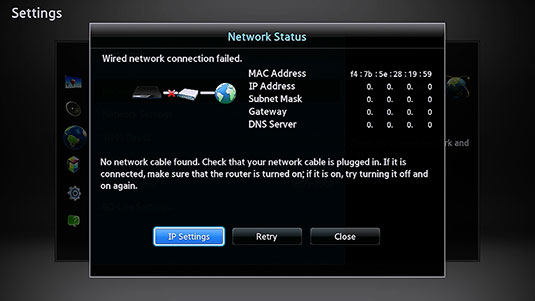
Gebruik een videostreamingapparaat
Ten slotte kunt u een videostreamingapparaat zoals Roku 3, Apple TV of Google Chromecast gebruiken om een diavoorstelling af te spelen (bijvoorbeeld een diavoorstelling die is geconverteerd naar videoformaat). De onderstaande afbeelding toont de connectiviteitsopties voor Apple TV. De verschillende connectiviteitsopties in een videostreamingapparaat, zoals HDMI, USB en Wi-Fi / Ethernet, bieden voldoende mogelijkheden om verschillende bestandstypen naar uw tv te streamen. Dit maakt het mogelijk om een beeld-, video- of PPT/PPTX-diavoorstelling van uw presentatiedia’s uit te voeren (afhankelijk van de connectiviteitsmodus).

Weet u dat het gebruik van een PowerPoint-sjabloon van hoge kwaliteit met een aangesloten tv u een uitstekende afspeelervaring kan geven? In plaats van sjablonen met saaie achtergronden en wazige ontwerpen te gebruiken, kunt u deze Premium PowerPoint-sjablonen downloaden om de beste uitvoer op uw high-definition tv of monitor te krijgen.